
한때 RSS라는 것이 유행을 타고 어지간한 사이트에서 RSS 링크를 따로 제공하던 때가 있었다. 그래서 뉴스 사이트에서도, 무슨무슨 게시판에서도, 심지어 네이버나 다음 등 포털사이트의 검색결과도 RSS 버튼을 제공하던 때가 있었다. 그걸 RSS 리더라고 부르는 프로그램(또는 사이트)에 등록해 차근차근 모아가다보면 세상 모든 정보가 한 사이트에서 확인되는 듯한 뭔가 뿌듯한 기분이 들고 그랬다.
그러나 요즘은 다르다. 내가 직접 RSS 주소를 따로 따와서 어디에 집어넣어야 한다는 번거로움, 수익화가 힘들다는 점 등으로 인해 RSS에 대한 수요 자체가 줄어들게 되니 자연스럽게 공급도 줄어들었다. 다음 뉴스(미디어다음)은 2012년, 네이버뉴스 검색은 2020년 서비스 종료. 제공하는 곳이 없어지니 유명한 RSS 리더 사이트도 서비스를 종료했다. 구글 RSS 리더 서비스는 2013년, 한국에서 가장 규모가 컸던 한RSS 리더 사이트도 2015년 서비스를 종료. 그리고 요즘은 AI 자동화 붐을 타고 특정 사이트를 자동으로 읽어서 구글 시트로 정리하고 이걸 각 SNS에 자동으로 뿌리는 서비스까지 만들 수 있게 되었다. 그렇다고 RSS가 멸종했냐고 하면 그렇지는 않다. 네이버블로그나 티스토리 등 블로그서비스는 아직도 RSS를 지원하고, 일부 검색엔진은 본인의 사이트를 등록할 때 RSS 주소를 등록하는 경우가 있다.
그리고 일부 언론사에서는 전체 기사나 특정 카테고리 기사에 대한 RSS 서비스를 제공하지만 특정 검색어에 대한 RSS 서비스는 제공하지 않는다. 그런데도 뉴스 모니터링을 주기적으로 하기는 해야 하는데 저런 자동화 기술까진 없는 사람이 많기 때문에, 특정 검색어에 대한 RSS 수요는 여전히 존재한다. 하지만 여전히 RSS를 이용하려고 한다면 선택지가 많지 않다. RSS를 제공하지 않는 페이지에서 RSS를 뽑아내도록 만드는 사이트를 이용하던가, 아니고 지금부터 적어볼 구글 뉴스를 이용하는 방법이 있다. 전자에 대해서는 따로 적어보기로 하고 오늘은 구글 뉴스에서 RSS를 만들고 이를 RSS 리더에 넣어 보는 방법까지 정리해보자.
구글 뉴스에서 RSS 추출하기
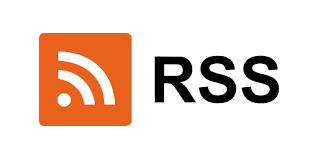
그래서 일단 구글 뉴스(https://news.google.com)을 들어갔다. 그런데 문제가 하나 있다. 구글 뉴스는 RSS 서비스를 제공하지만 RSS 버튼이 없다. 심지어 구글 뉴스 고객센터에도 이 내용이 없다. 그럼 어떻게? 사이트 주소를 바꾸면 RSS 주소가 된다.
- 구글뉴스 첫화면: https://news.google.com/home?hl=ko&gl=KR&ceid=KR:ko
→ RSS: https://news.google.com/rss?hl=ko&gl=KR&ceid=KR:ko - 구글뉴스 특정 주제: https://news.google.com/topics/(주제코드)?hl=ko&gl=KR&ceid=KR%3Ako
→ RSS: https://news.google.com/rss/topics/(주제코드)?hl=ko&gl=KR&ceid=KR%3Ako - 구글뉴스 특정 검색어: https://news.google.com/search?q=(검색어)&hl=ko&gl=KR&ceid=KR%3Ako
→ RSS: https://news.google.com/rss/search?q=(검색어)&hl=ko&gl=KR&ceid=KR%3Ako

검색어는 말 그대로 한국어 검색어를 그대로 집어넣기만 하면 완성. 주제코드는 구글뉴스에서 검색을 하다보면 오른쪽에 '주제'라는 것이 뜨는데 이를 누르면 주소창에서 주제코드를 확인할 수 있다.
RSS 리더에 RSS 주소를 넣고 소식 확인하기

그래서 RSS라는 놈을 받았다. 그 주소를 입력하니 뭔가 알 수 없는 코드가 뜨기만 한다. 새 소식을 자동으로 준 다는 건 어떻게 된 소리일까. RSS는 특정 사이트에서 정보를 긁어오는 소스코드에 가깝고 이를 다시 우리가 볼 수 있을만한 디자인으로 바꿔줄 RSS 리더가 필요하다. RSS 리더는 특정 프로그램을 받을 수도 있고 특정 사이트에 접속 한 후 사용할 수도 있다.
프로그램으로는 예전 feeddemon 같은 것들이 있었는데(지금도 사용가능) 지금 가장 대표적인 프로그램은 모질라 썬더버드가 아닐까 싶다. 기본적으로는 메일프로그램이지만 MS 아웃룩처럼 달력을 통한 일정관리, 그리고 IRC 채팅이나 RSS 리더 기능도 포함하고 있다. 사이트로는 commafeed, feedly 등의 사이트를 이용할 수 있다. 또한 크롬 웹스토어나 파이어폭스 애드온을 통해 확장기능을 설치해 사용할 수도 있다. 등록방법은 설치(접속) > RSS 등록 2단계만 거치면 된다. 여기에서는 예시로 파이어폭스 확장기능을 통해 접속해보도록 하자.

1. 파이어폭스 브라우저를 설치하고, 파이어폭스 애드온 사이트에서 RSS를 검색해 리더기를 설치한다. 여러가지를 깔아봤는데 feedbro 라는 확장기능을 추천.
Feedbro – 🦊 Firefox용 확장 기능 (ko)
Firefox용 Feedbro 부가 기능을 다운로드하세요. Advanced Feed Reader - Read news & blogs or any RSS/Atom/RDF source.
addons.mozilla.org

2. 설치가 완료되면 파이어폭스 우상단에 아이콘이 표시된다. 클릭.

3. 새로운 탭으로 feedbro 확장기능이 뜬다. 여기서 RSS 주소를 추가하려면 RSS 아이콘을 클릭.

4. RSS피드 등록 창이 뜨면 Feed URL에 아까 복사해놨던 RSS 주소를 붙여넣고 Load 버튼을 눌러 제대로 읽혀지는 지 확인하자. 그 다음 Save 버튼을 누르면 등록완료. 참고로 Skip Interval 이라는 항목이 있는데 RSS를 몇 분마다 새로고침할지 정할 수 있다. 그런데 구글 뉴스 RSS는 뉴스 갱신이 대략 30분~1시간 간격이므로 30분 이하 간격을 설정한다고 해서 최신뉴스가 더 빨리 뜨는 건 아니다. feedbro 기본 새로고침시간은 1시간으로 설정되어 있는데(설정메뉴에서 변경가능) 혹시나 싶으면 30분정도로 고치면 된다.
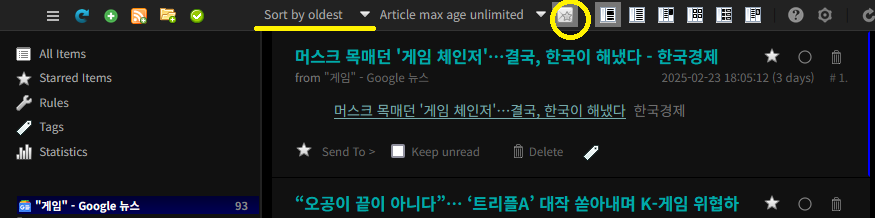
5. 제대로 RSS가 등록되었다면 왼쪽에 사진과 같이 RSS 피드 목록이 하나 추가된다. 이를 누르면 해당 RSS 안에 있는 기사들의 목록을 오른쪽에서 확인할 수 있고 목록을 누르면 해당 언론사로 이동한다.
목록은 기본적으로 새로 올라온 기사가 위에 뜨는데 Sort by 옵션을 oldest로 고치면 새 기사를 가장 아래에 위치하도록 바꿀 수 있다. 또 오른쪽 별 모양 아이콘을 클릭하면 이미 읽은 기사들은 표시하지 않도록 바뀐다. 마지막으로 해당 기사를 '읽지 않음' 상태로 유지하려면 기사목록 밑 'keep unread'를 체크하자.
가메톡메이플 (https://maplestory.pe.kr)
